
随着电脑的使用率越来越高,我们有时候可能会遇到对win10系统Edge浏览器导入到IE的收藏夹进行设置,如果我们需要对win10系统Edge浏览器导入到IE的收藏夹进行设置时,要怎么处理win10系统edge浏览器导入到IE的收藏夹呢?
1、打开edge浏览器点击右上角的“更多”,选择“设置”;
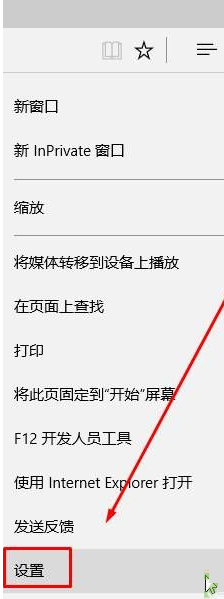
2、点击“查看收藏夹设置”;
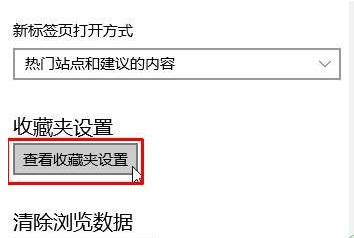
3、点击“导入”按钮。
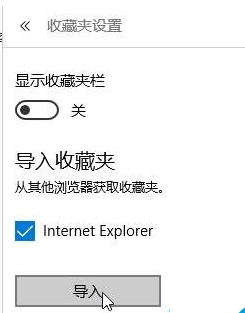
以上就是小编为大家带来的win10系统edge浏览器导入到Ie的收藏夹的操作方法有遇到这样情况的用户们可以采取上面的方法步骤来解决,希望对大家有所帮助。
uc电脑园提供的技术方案或与您产品的实际情况有所差异,您需在完整阅读方案并知晓其提示风险的情况下谨慎操作,避免造成任何损失。

浏览次数 2447
浏览次数 265
浏览次数 350
浏览次数 1167
浏览次数 3709
未知的网友